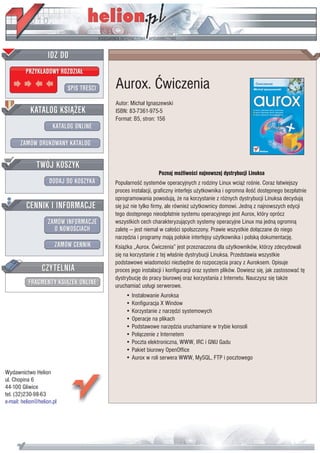
Aurox. Ćwiczenia
- 1. IDZ DO PRZYK£ADOWY ROZDZIA£ SPIS TRE CI Aurox. Æwiczenia Autor: Micha³ Ignaszewski KATALOG KSI¥¯EK ISBN: 83-7361-975-5 Format: B5, stron: 156 KATALOG ONLINE ZAMÓW DRUKOWANY KATALOG TWÓJ KOSZYK Poznaj mo¿liwo ci najnowszej dystrybucji Linuksa DODAJ DO KOSZYKA Popularno æ systemów operacyjnych z rodziny Linux wci¹¿ ro nie. Coraz ³atwiejszy proces instalacji, graficzny interfejs u¿ytkownika i ogromna ilo æ dostêpnego bezp³atnie oprogramowania powoduj¹, ¿e na korzystanie z ró¿nych dystrybucji Linuksa decyduj¹ CENNIK I INFORMACJE siê ju¿ nie tylko firmy, ale równie¿ u¿ytkownicy domowi. Jedn¹ z najnowszych edycji tego dostêpnego nieodp³atnie systemu operacyjnego jest Aurox, który oprócz ZAMÓW INFORMACJE wszystkich cech charakteryzuj¹cych systemy operacyjne Linux ma jedn¹ ogromn¹ O NOWO CIACH zaletê — jest niemal w ca³o ci spolszczony. Prawie wszystkie do³¹czane do niego narzêdzia i programy maj¹ polskie interfejsy u¿ytkownika i polsk¹ dokumentacjê. ZAMÓW CENNIK Ksi¹¿ka „Aurox. Æwiczenia” jest przeznaczona dla u¿ytkowników, którzy zdecydowali siê na korzystanie z tej w³a nie dystrybucji Linuksa. Przedstawia wszystkie podstawowe wiadomo ci niezbêdne do rozpoczêcia pracy z Auroksem. Opisuje CZYTELNIA proces jego instalacji i konfiguracji oraz system plików. Dowiesz siê, jak zastosowaæ tê dystrybucjê do pracy biurowej oraz korzystania z Internetu. Nauczysz siê tak¿e FRAGMENTY KSI¥¯EK ONLINE uruchamiaæ us³ugi serwerowe. • Instalowanie Auroksa • Konfiguracja X Window • Korzystanie z narzêdzi systemowych • Operacje na plikach • Podstawowe narzêdzia uruchamiane w trybie konsoli • Po³¹czenie z Internetem • Poczta elektroniczna, WWW, IRC i GNU Gadu • Pakiet biurowy OpenOffice • Aurox w roli serwera WWW, MySQL, FTP i pocztowego Wydawnictwo Helion ul. Chopina 6 44-100 Gliwice tel. (32)230-98-63 e-mail: helion@helion.pl
- 2. Spis treści Rozdział 1. Instalacja systemu Aurox .....................................................................................................................5 Wymagania sprzętowe ....................................................................................................... 5 Rozpoczynamy instalację .................................................................................................. 6 Wykrywanie i instalacja urządzeń ..................................................................................... 7 Zarządzanie partycjami .................................................................................................... 10 Konfiguracja sieci i boot loadera ..................................................................................... 13 Ustawienia końcowe ........................................................................................................ 16 Wybór pakietów i kopiowanie ......................................................................................... 18 Zakończenie instalacji ..................................................................................................... 20 Rozdział 2. Dostosowanie X Window .................................................................................................................... 23 Zaczynamy pracę z Auroksem ......................................................................................... 23 Logowanie do systemu .............................................................................................. 24 Zacznij tutaj ..................................................................................................................... 26 Preferencje ....................................................................................................................... 29 Dostosowanie wskaźnika myszy ................................................................................ 29 Ustawienia dźwięku ................................................................................................... 30 Ustawienie CD/DVD ................................................................................................. 30 Zmiana motywu ......................................................................................................... 31 Zmiana tła pulpitu ...................................................................................................... 33 Ustawienia systemowe .................................................................................................... 34 Zmiana modelu myszy ............................................................................................... 34 Zmiana ustawień monitora i karty graficznej ............................................................ 35 Ustawienia daty i czasu ............................................................................................. 36 Ekran logowania ........................................................................................................ 37 Dodawanie i usuwanie programów ............................................................................ 39 Zarządzanie u ytkownikami ...................................................................................... 40 Aplikacje i narzędzia systemowe ..................................................................................... 43 Zmiana hasła administratora ...................................................................................... 43 Monitor systemu ........................................................................................................ 43 Praca w X Window .......................................................................................................... 45 Poruszanie się bez pomocy myszy ............................................................................. 46 Tworzenie skrótów na panelu .................................................................................... 47 Rozdział 3. Podstawowe operacje na plikach .................................................................................................49 System plików ................................................................................................................. 49 Konsola ............................................................................................................................ 49 Zapisanie rezultatu do pliku ....................................................................................... 50
- 3. 4 Aurox. Ćwiczenia Podgląd poprzednich informacji ................................................................................ 51 Powtórzenie ostatnich poleceń ................................................................................... 52 Pliki pomocy .............................................................................................................. 52 Operacje na plikach ......................................................................................................... 54 Przeglądanie zawartości katalogu .............................................................................. 54 Kopiowanie plików .................................................................................................... 56 Usuwanie plików i katalogów .................................................................................... 58 Tworzenie nowego pliku i katalogu ........................................................................... 60 Podgląd i edycja pliku tekstowego ............................................................................ 61 Pakowanie i rozpakowywanie plików ....................................................................... 63 Ustawianie praw dostępu do plików i katalogów ...................................................... 66 Szukanie pliku ........................................................................................................... 68 Usprawniamy pracę w konsoli ......................................................................................... 70 Midnight Commander ................................................................................................ 70 Zabijanie procesu ....................................................................................................... 76 Rozdział 4. Aurox dla domu .........................................................................................................................................79 Internet ............................................................................................................................. 79 Połączenie z Internetem ............................................................................................. 79 Przeglądanie stron WWW ......................................................................................... 85 Korzystanie z poczty internetowej ............................................................................. 89 KSirc .......................................................................................................................... 97 GNU Gadu ................................................................................................................. 99 FTP .......................................................................................................................... 101 Pobieranie plików z Internetu .................................................................................. 102 Internetowe dodatki panelu ...................................................................................... 104 Biuro .............................................................................................................................. 106 Open Office ............................................................................................................. 107 Gimp — program graficzny ..................................................................................... 113 Edukacja i rozrywka ...................................................................................................... 115 Multimedia .............................................................................................................. 115 Edukacja .................................................................................................................. 118 Gry ........................................................................................................................... 120 Rozdział 5. Aurox jako serwer .................................................................................................................................123 Serwer WWW i PHP ..................................................................................................... 123 Instalacja .................................................................................................................. 123 Konfiguracja ............................................................................................................ 127 Serwer SQL ................................................................................................................... 129 Instalacja Mysql ....................................................................................................... 129 Przydatność bazy danych ......................................................................................... 132 Stworzenie strony internetowej na serwerze ............................................................ 135 Serwer poczty IMAP/SMTP .......................................................................................... 139 Instalacja .................................................................................................................. 139 Udostępnienie poczty innym u ytkownikom ........................................................... 141 Serwer FTP .................................................................................................................... 145 Instalacja .................................................................................................................. 146 Konfiguracja ............................................................................................................ 147 Rozdział 6. Ściąga ..........................................................................................................................................................149 Spis podstawowych poleceń konsoli ............................................................................. 149 Spis głównych programów trybu graficznego ............................................................... 151
- 4. 2. Rozdział Dostosowanie X Window Zaczynamy pracę z Auroksem Jeśli system operacyjny jest gotowy do działania, powinniśmy zobaczyć ekran powitalny (rysunek 2.1) z monitem o podanie nazwy u ytkownika. W ćwiczeniach do tego rozdziału konieczne będzie u ywanie konta administratora (nazwa u ytkownika root), poniewa będziemy zmieniali niektóre ustawienia systemu. Zaleca się stosowanie tego konta wy- łącznie w takich przypadkach. Do innych ćwiczeń u ywaj konta zwykłego u ytkownika. Rysunek 2.1. Ekran powitalny
- 5. 24 Aurox. Ćwiczenia Aurox ju przy logowaniu daje mo liwość konfiguracji środowiska graficznego. Mo esz na wstępie wybrać język powłoki graficznej i sesję (czyli rodzaj powłoki, w jakiej będziesz pracować). Mo na tak e wyłączyć system lub ponownie uruchomić komputer. Aby zapobiec uszkodzeniu komputera i danych, u ytkownik powinien korzystać z opcji Uruchom ponownie i Wyłącz, zamiast u ywać przycisku restart lub power na obudowie komputera. Zakończenie pracy w systemie trwa tylko kilkanaście sekund, które warto przeczekać dla zachowania bezpieczeństwa danych. Logowanie do systemu Ka dy u ytkownik Auroksa powinien przed rozpoczęciem pracy w systemie podać swój login i hasło. Dzięki temu komputer załaduje odpowiednie ustawienia, a tak e udostępni dodatkowe opcje w zale ności od rodzaju u ytkownika. U ytkownikiem z największymi uprawnieniami jest administrator, a jego login to root. Hasło do konta administratora ustala się podczas instalacji systemu. Jako root mo esz do woli zmieniać parametry Au- roksa, masz równie dostęp do wszystkich plików. Ćwiczenie 2.1. Aby zalogować się do systemu Aurox jako administrator i aby pracować w polskim śro- dowisku graficznym, nale y: 1. Kliknąć przycisk Język i wybrać język polski z listy (je eli podczas instalacji systemu wybrałeś język polski, będzie zawsze ustawiony jako domyślny i nie będzie trzeba wybierać go z listy). 2. Kliknąć przycisk Sesja i wybrać GNOME (rysunek 2.2). Jest to domyślne środowisko graficzne Auroksa, z którego pochodzą wszystkie rysunki w tych ćwiczeniach. Rysunek 2.2. Wybór sesji
- 6. Rozdział 2. Dostosowanie X Window 25 3. Jako nazwę u ytkownika wpisać TQQV i nacisnąć klawisz Enter. 4. Podać hasło ustalone podczas instalacji systemu i potwierdzić klawiszem Enter. 5. Poczekać kilkanaście sekund. W tym czasie poka e się pasek postępu, na którym będą widoczne ładowane elementy. Po zalogowaniu się do systemu powinniśmy ujrzeć pulpit (rysunek 2.3), czyli graficzne środowisko pracy. Składa się on z dolnego paska narzędzi i umieszczonych wy ej ikon. Pasek narzędzi składa się kolejno (patrząc od strony lewej) z: Menu głównego — po kliknięciu ikony 4 kolorowych kwadratów rozwinie się menu (podobne do menu Start z systemów Windows), w którym znajdują się skróty do większości zainstalowanych programów. Ikon skrótów — jest to zbiór ikon (na początku jest ich 6), które pozwalają jednym kliknięciem myszy uruchomić dany program (w systemach z rodziny Windows istnieje podobny pasek szybkiego uruchamiania). Ikon pulpitów — cztery prostokąty reprezentują wirtualne pulpity. Jeden z nich zawsze jest podświetlony (kolor niebieski). Oznacza to, e aktualnie pracujemy na tym pulpicie. Je eli otworzysz program, będzie on widoczny tylko na danym pulpicie. Jednym kliknięciem mo esz przejść na inny pulpit i uruchomić program, by za chwilę wrócić do poprzedniego pulpitu. Takie rozwiązanie pozwala zachować pewien porządek w wyświetlaniu programów, np.: jeśli w pracy zdarzy ci się uruchomić na drugim pulpicie grę i zobaczysz zbli ającego się szefa, klikasz pierwszą ikonę i widoczne są wyłącznie programy z pierwszego pulpitu (gra nadal jest uruchomiona). Ikon narzędzi — na początku mamy tylko ikonę głośnika do regulacji głośności. Wraz ze wzrostem liczby uruchomionych aplikacji ikon będzie przybywać. Daty i czasu — tutaj Aurox pokazuje aktualną godzinę i datę. Rysunek 2.3. Graficzne środowisko pracy GNOME
- 7. 26 Aurox. Ćwiczenia Zacznij tutaj Na pulpicie znajduje się ikona podpisana Zacznij tutaj. Kliknij ją dwukrotnie. Pojawi się nowe okno z trzema zbiorami narzędzi: Aplikacje, Preferencje i Ustawienia systemowe (rysunek 2.4). Rysunek 2.4. Okno Zacznij tutaj W tych trzech katalogach pogrupowane jest prawie wszystko, co znajduje się pod przy- ciskiem menu głównego. Dzięki nim będziemy mogli dostosować Auroksa do własnych po- trzeb, a tak e znaleźć przydatne programy. W katalogu Aplikacje znajdują się (rysunek 2.5): Rysunek 2.5. Aplikacje
- 8. Rozdział 2. Dostosowanie X Window 27 Akcesoria — przydatne narzędzia takie jak edytor tekstu, kalkulator, słownik. Biuro — programy biurowe takie jak pakiet Open Office. Dźwięk i wideo — tutaj znajdują się wszelkie narzędzia niezbędne do odtwarzania muzyki i wideo. Edukacja — programy matematyczne, edukacyjne. Grafika — programy do edycji i przeglądania obrazów graficznych. Gry — kilka miłych gier. Internet — podstawowe programy do korzystania z mo liwości Internetu. Narzędzia systemowe — zbiór programów, które pomogą kontrolować system. Preferencje — zbór ustawień trybu graficznego. Programowanie — narzędzie dla programisty, edytory. Ustawienia systemowe — tutaj mo emy zmienić parametry naszych urządzeń. Folder domowy — katalog plików obecnie zalogowanego u ytkownika. Pomoc — opis głównych poleceń trybu tekstowego. Serwery sieciowe — lista uruchomionych serwerów. Otwierając Preferencje (rysunek 2.6), mo esz dostosować system do własnych potrzeb. Mo na w nim zmienić m.in.: Rysunek 2.6. Preferencje
- 9. 28 Aurox. Ćwiczenia Dźwięk — ustawienia dźwięków słyszanych w systemie. Hasło — zmiana hasła aktualnie zalogowanego u ytkownika. Motyw — zmiana wyglądu okien i ikon systemu. Mysz — dostosowanie myszy do własnych potrzeb. Obsługa płyt CD — usprawnienie pracy na nośnikach CD. Tło — ustawienie tapety na pulpicie. Po dwukrotnym kliknięciu ikony Ustawienia systemowe z Zacznij tutaj zobaczysz zestaw narzędzi, które pomogą dostosować sprzęt i oprogramowanie, by działało tak, jak chcesz. Na liście programów są (rysunek 2.7): Ustawienia serwerów — listy uruchomionych serwerów i usług. Data i czas — ustawienia czasu i daty. Dodaj/Usuń programy — dodawanie lub usuwanie programów w Auroksie. Drukowanie — zarządzanie drukarkami. Ekran — zmiana rozdzielczości i kolorów oraz zarządzanie monitorem i kartą graficzną. Ekran logowania — ustawienia ekranu powitalnego. Hasło roota — zmiana hasła administratora. Język — ustawienie domyślnego języka Auroksa. Rysunek 2.7. Ustawienia systemowe
- 10. Rozdział 2. Dostosowanie X Window 29 Klawiatura — dopasowanie układu klawiatury. Mysz — zmiana modelu myszy. Poziom bezpieczeństwa — ustawienia firewalla. Sieć — zarządzanie urządzeniami sieciowymi. U ytkownicy i grupy — zarządzanie kontami osób korzystających z komputera. Wykrywanie karty dźwiękowej — dopasowanie karty dźwiękowej.
